在哪看电脑是win几 电脑系统怎么判断是Windows几
更新时间:2023-11-05 18:08:46作者:relsound
在哪看电脑是win几,在如今信息高速发展的时代,电脑已经成为人们生活、学习、工作中不可或缺的一部分,面对市面上琳琅满目的电脑品牌和型号,我们常常会遇到一个问题:如何准确判断一台电脑的操作系统是Windows的哪个版本?实际上判断一台电脑的Windows版本并不是一件困难的事情,只需要简单的几个步骤即可轻松解决。接下来我们将一起探讨如何在电脑上找到它的Windows版本。
具体步骤:
1.第一步,我们先点击桌面左下方的Windows图标。或者直接按Windows键。
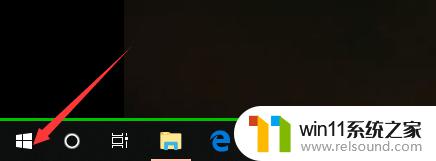
2.然后,我们在如下Windows磁铁界面点击设置图标,进入电脑设置。
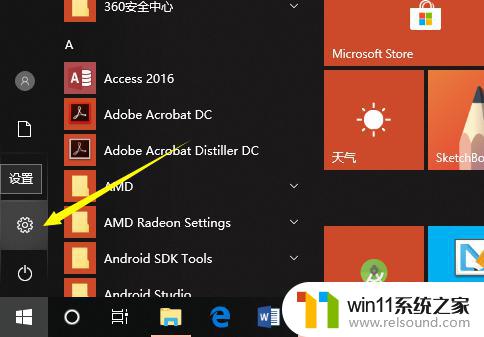
3.在电脑设置界面,点击第一个设置,也就是系统设置。
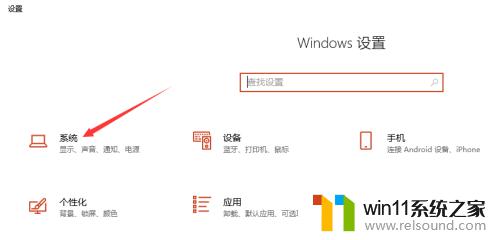
4.然后,在系统设置界面左侧选择栏,我们先点击最后面的一个选项,也就是关于。
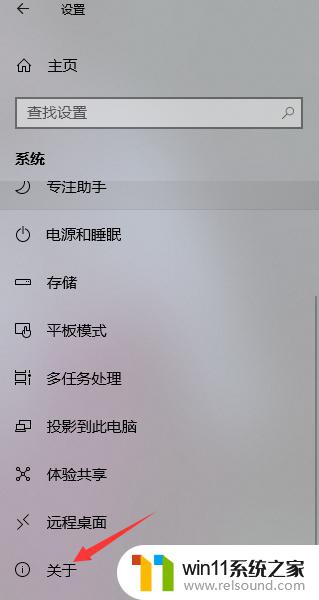
5.这样,在如下界面。我们就可以看到当前的Windows版本了,就可以知道是Windows几了。
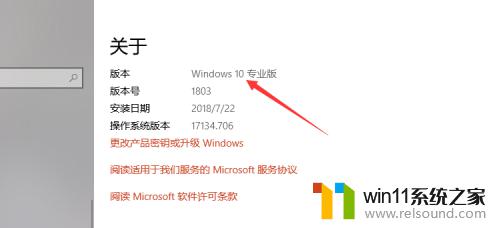
6.其实,我们可以通过电脑系统的一些图标以及一些特征来判断Windows系统。如下。
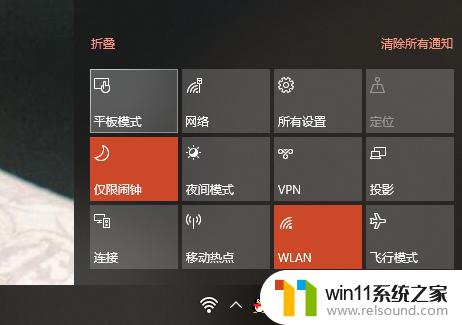
以上是如何查看电脑是win几的全部内容,如果您遇到相同的问题,可以参考本文中介绍的步骤进行修复,希望对大家有所帮助。
在哪看电脑是win几 电脑系统怎么判断是Windows几相关教程
- 电脑开机键没反应是什么原因 电脑主机按了开机键没反应怎么解决
- win10电脑的护眼模式在哪里设置 win10系统设置护眼模式的方法
- Steam不再支持Win7/8/8.1操作系统:明年1月1日起执行,是时候升级到Win 11了
- 你的电脑还在用Windows10吗?快来了解最新的Windows更新内容
- 苹果充不进电怎么回事 苹果手机充电充不进去电可能是什么原因
- 如何有效查看和评估电脑显卡性能与状态?快速了解电脑显卡性能的方法
- 五款windows电脑中舍不得卸载的软件推荐,让您的电脑更加高效!
- Windows 11系统还原点怎么创建?
- 系统选Win10还是Win11?游戏党有必要纠结吗
- win10麦克风没声音怎么办 Win10电脑麦克风没声音怎么调节
- 微软承认4月累积更新惹祸;Win11 22H2/23H2无法升级24H2,解决方案一览
- 沙丘:觉醒PC配置公布 推荐RTX 3070显卡,打造超强游戏体验
- 二手显卡价格低到爆炸,高性价比捡漏显卡推荐建议收藏观看
- 微软推荐卸载或升级应用以解决Win11 24H2壁纸应用不兼容问题
- Nvidia称H20芯片遭美出口限制,预计一季度损失55亿美元最新消息
- Win10落幕在即!想推动升级Win11微软必须要做这到5点
微软资讯推荐
- 1 二手显卡价格低到爆炸,高性价比捡漏显卡推荐建议收藏观看
- 2 Nvidia称H20芯片遭美出口限制,预计一季度损失55亿美元最新消息
- 3 Win10落幕在即!想推动升级Win11微软必须要做这到5点
- 4 英伟达新一代AI芯片过热延迟交付?公司回应称“客户还在抢”
- 5 微软Win11将为开始菜单/任务栏应用添加分享功能,让你的操作更便捷!
- 6 2025年AMD移动处理器规格曝光:AI性能重点提升
- 7 高通Oryon CPU有多强?它或将改变许多行业
- 8 太强了!十多行代码直接让AMD FSR2性能暴涨2倍多,性能提升神速!
- 9 当下现役显卡推荐游戏性能排行榜(英伟达篇)!——最新英伟达显卡游戏性能排名
- 10 微软发布Win11 Beta 22635.4440预览版:重构Windows Hello,全面优化用户生物识别体验
win10系统推荐